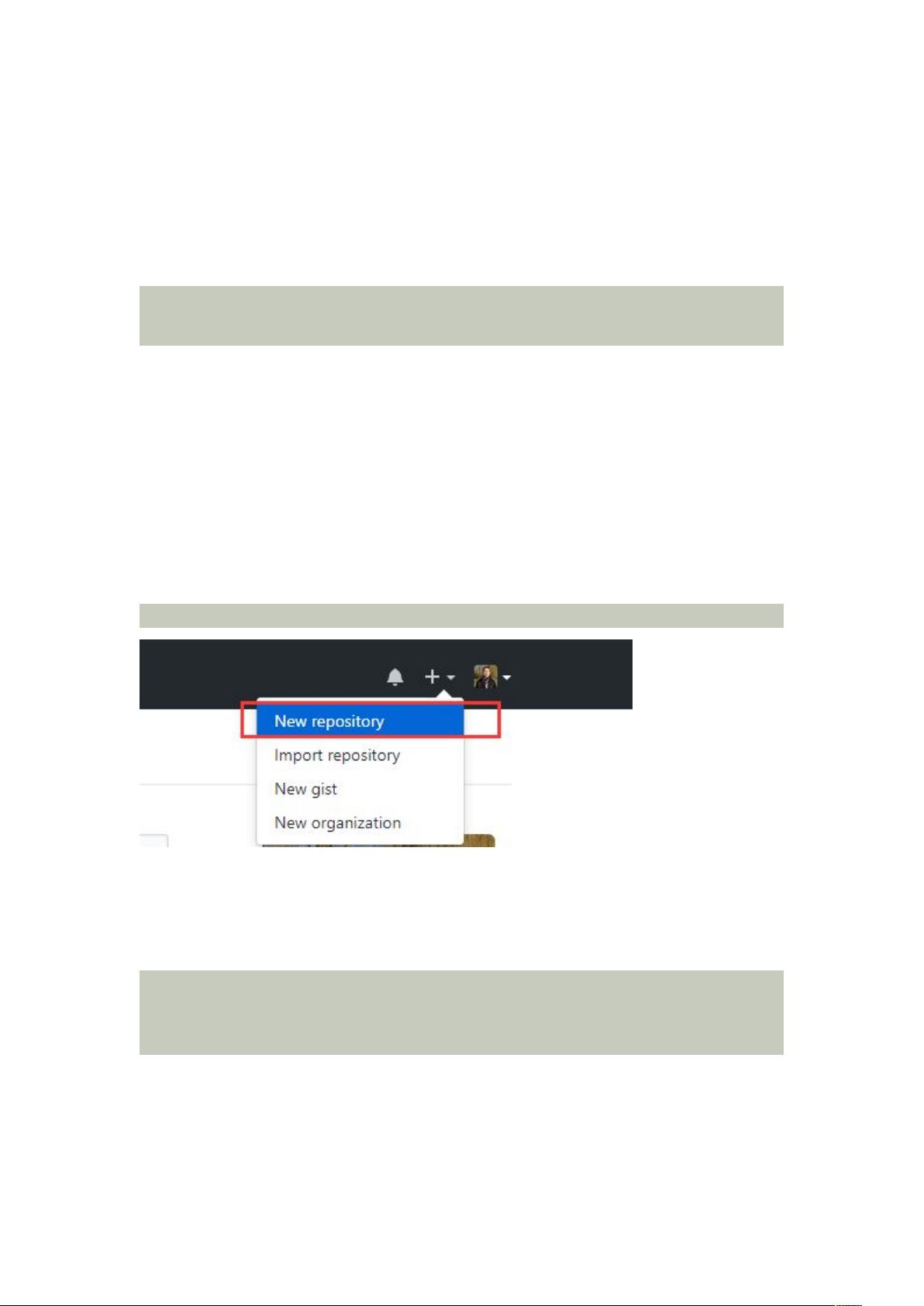Git新手指南:安装、配置与基本操作详解
需积分: 15 7 浏览量
更新于2024-09-10
收藏 474KB DOCX 举报
本文档旨在为新手提供Git的安装配置指导和基础操作流程,包括但不限于注册GitHub账户、创建代码仓库、安装Git客户端、生成SSH密钥、设置SSH访问权限、创建本地代码库、远程代码克隆以及代码上传。以下是详细步骤:
1. **注册账户**:首先,需要在GitHub或其他类似的平台上注册一个账户,这与网络上常见的账号创建过程相似,可以通过在线教程进行。
2. **建立代码仓库**:
- 在GitHub上,点击右上角的“+”号,选择“New repository”。
- 填写仓库名和描述,初始时可勾选"Initialize this repository with a README",这将自动生成README文件,方便后续查看。
- 完成填写后,点击“Create repository”。
3. **下载并安装Git客户端**:
- 访问Git官网 <https://git-scm.com/download> ,根据操作系统选择相应的版本下载安装。
- 安装完成后,按照提示完成后续步骤,直到安装完成。
4. **生成SSH密钥**:
- 打开Git Bash,运行命令`$ ssh-keygen -t rsa -C "1219787539@qq.com"`,系统会自动在.ssh文件夹下生成id_rsa和id_rsa.pub两个文件。
- id_rsa是私钥,id_rsa.pub是公钥,用于身份验证。
5. **配置SSH**:
- 打开id_rsa.pub文件,复制其中内容。
- 登录GitHub,进入settings > SSH & GPG keys > 新建SSH key,粘贴复制的公钥内容。
6. **创建本地代码库**:
- 创建一个本地文件夹作为代码仓库,右键选择“Git Bash Here”来激活Git命令行。
- 运行`git init`初始化本地仓库。
7. **远程代码克隆**:
- 使用`$ git clone https://github.com/(用户名)/(仓库名).git`命令克隆远程仓库到本地,替换为实际的仓库URL。
8. **代码上传**:
- 将本地修改后的文件复制到仓库文件夹内。
- 使用`$ git status`检查仓库状态,确认文件已添加。
- 添加文件到暂存区:`$ git add 文件名`
- 提交更改:`$ git commit -m "代码备注"`
- 最后,将本地提交推送到远程仓库:`$ git push origin master`,这里的origin是远程仓库的别名,master通常表示主分支。
9. **示例源码地址**:
- 如果想参考具体实例,可以访问 <https://github.com/wangweiye/willWangServer> ,这个链接提供了微信H5对接的源码。
本文档为初学者提供了全面且易于理解的Git操作指南,通过一步步实践,新手可以快速掌握基本的Git使用方法。
147 浏览量
4018 浏览量
449 浏览量
486 浏览量
2025-02-07 上传
204 浏览量
143 浏览量
769 浏览量
加加爱
- 粉丝: 6
最新资源
- 网页设计技巧:巧妙运用列表与图像展示
- AutoCAD平面坐标读取并转换至Excel技术解析
- 深入Linux/UNIX系统编程实践手册(下)
- 提升Livewire易用性: sortable插件简化可排序功能实现
- Mio 168 JTAG工具集:刷机与烧写简易指南
- Zirco Browser开源Android浏览器源码解析
- VB程序网络在线更新的实现技巧
- C#常用类库源码解析 - DotNet.Utilities详细指南
- 使用oAuth2的SSO身份验证系统实现及扩展
- taro-iconfont-cli: 跨平台图标字体解决方案
- STM32与NRF24L01无线模块的集成方案
- STM32-F0/F1/F2单片机固件:SSD1289压缩包解析
- 微商城完整安装教程及代码:ECshop源码
- React Native自定义拉动刷新组件实现指南
- 学习ReactJS和ES6:前端开发者40天实践记录
- 12864液晶显示与TMS320F2812按键波形交互技术